यदि आप नहीं जानते कि इंटरनेट पर दूरस्थ रूप से रास्पबेरी पाई टर्मिनल का उपयोग कैसे किया जाए, तो इसे कैसे करना है, यह जानने के लिए इस लेख का अनुसरण करें।
इंटरनेट पर दूरस्थ रूप से Raspberry Pi को एक्सेस करें
VNC एक डेस्कटॉप एप्लिकेशन है, जिसका व्यापक रूप से दूरस्थ स्थान से रास्पबेरी पाई को नियंत्रित करने के लिए उपयोग किया जाता है। यह उपयोग करने के लिए स्वतंत्र है और यह आपको एक ही समय में विभिन्न रास्पबेरी पाई वीएनसी सत्र खोलने की अनुमति देता है, जिससे रास्पबेरी पाई उपयोगकर्ताओं के लिए एक ही समय में एक साथ रास्पबेरी पाई डिवाइस का उपयोग करना आसान हो जाता है। इसके अलावा, आप नेटवर्क के भीतर और बाहर डिवाइस को दूर से एक्सेस करने के लिए भी इसकी सेवाओं का उपयोग कर सकते हैं।
रास्पबेरी पाई को वीएनसी के माध्यम से दूरस्थ रूप से एक्सेस करने के लिए, नीचे दिए गए चरणों का पालन करें:
चरण 1: रास्पबेरी पाई पर वीएनसी को सक्षम करें
VNC सेवा पहले से ही Raspberry Pi सिस्टम पर स्थापित है। हालाँकि, आपको इसे रास्पबेरी पाई कॉन्फ़िगरेशन से सक्षम करना होगा, जिसे 'रास्पबेरी पाई मुख्य मेनू' से खोला जा सकता है। पसंद ' विकल्प।
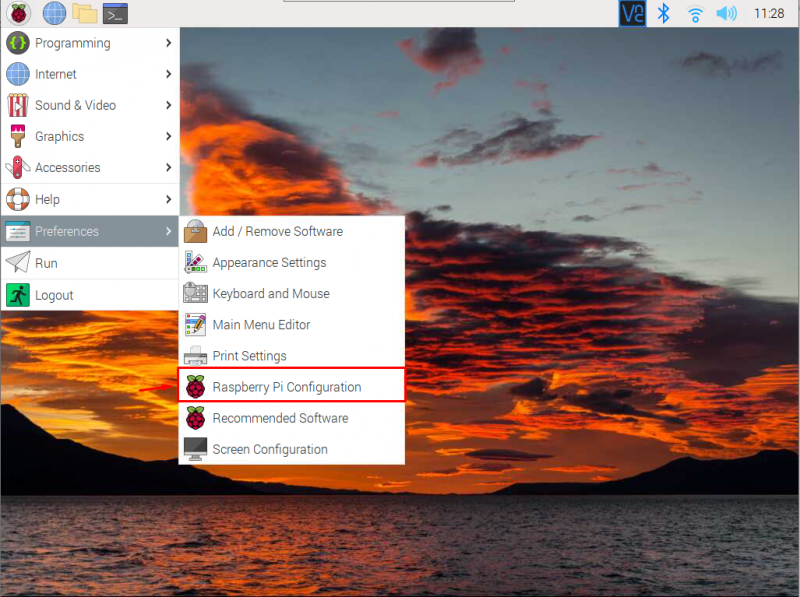
के लिए जाओ ' इंटरफेस ”अनुभाग और वहाँ से VNC को सक्षम करें।
वैकल्पिक : SSH सेवा को भी सक्षम करना बेहतर है क्योंकि आपको किसी बिंदु पर इसकी आवश्यकता हो सकती है।
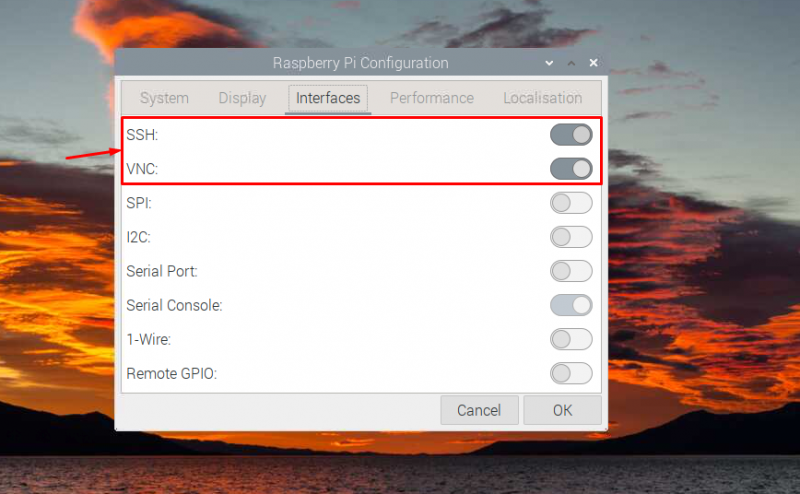
चरण 2: रास्पबेरी पाई पर वीएनसी एप्लिकेशन खोलें
पर क्लिक करें ' वीएनसी डिवाइस का आईपी पता प्राप्त करने के लिए रास्पबेरी पाई पर वीएनसी खोलने के लिए आइकन।
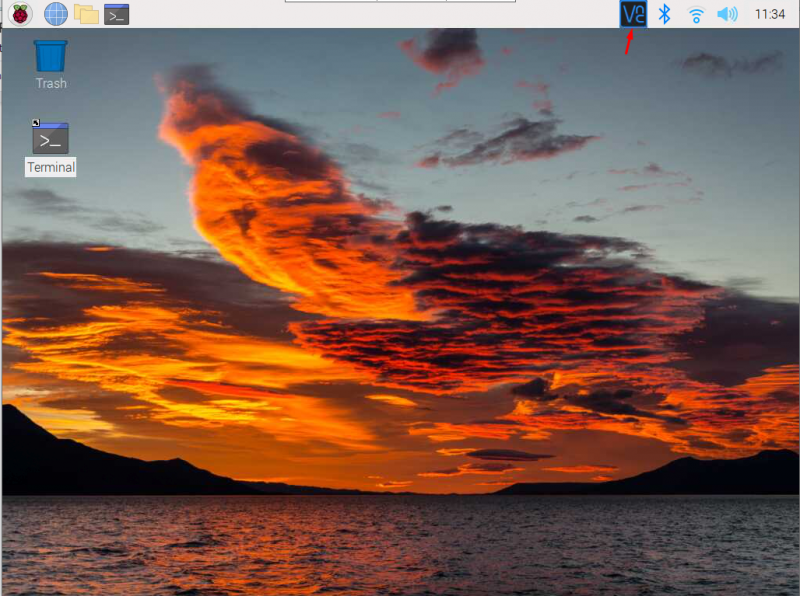
इसका ' 192.168.18.37 ' मेरे मामले में।
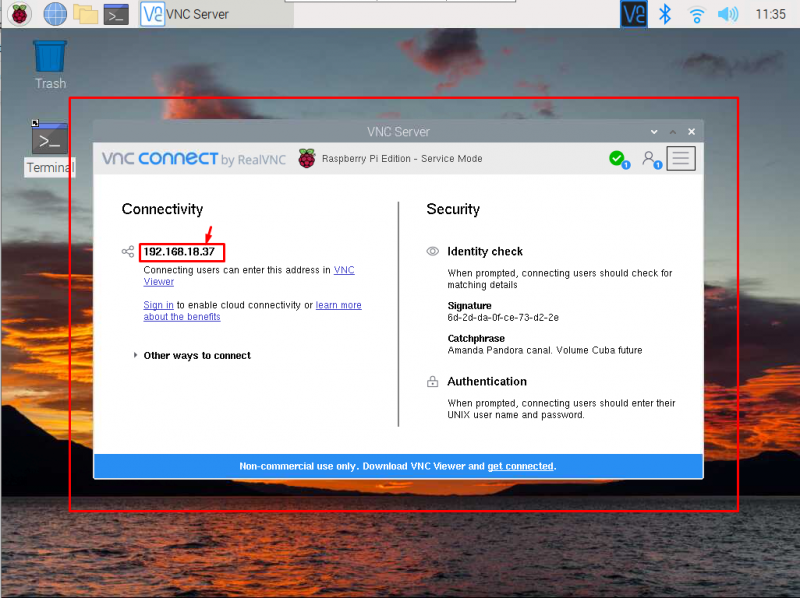
चरण 3: पीसी या लैपटॉप पर वीएनसी स्थापित करें
अब, आपको अपने विंडोज़ या मैकोज़ डेस्कटॉप से वीएनसी स्थापित करना होगा यहाँ . चूंकि मैं विंडोज डेस्कटॉप का उपयोग कर रहा हूं, इसलिए मुझे विंडोज के लिए एप्लिकेशन डाउनलोड करना होगा।
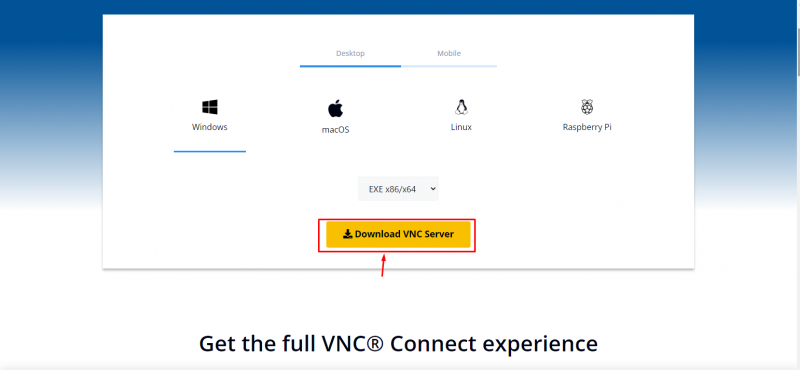
चरण 4: लैपटॉप या पीसी पर वीएनसी चलाएं
स्थापना के बाद, चलाएँ वीएनसी आवेदन अपने सिस्टम पर और उस आईपी पते को दर्ज करें जिसमें आप पाते हैं चरण दो .
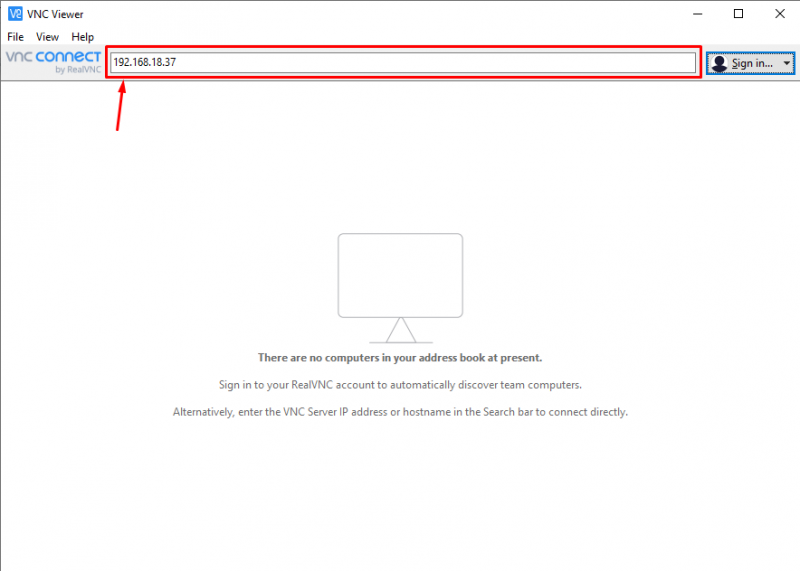
जब आपने रास्पबेरी पाई का आईपी पता दर्ज किया, तो आपको प्रमाणीकरण के लिए डिवाइस का डिफ़ॉल्ट उपयोगकर्ता नाम और पासवर्ड दर्ज करने के लिए कहा जाएगा।
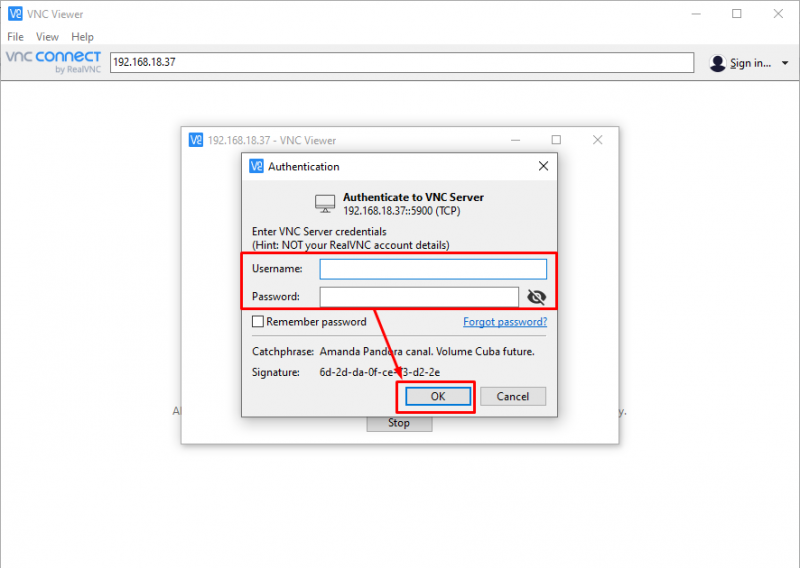
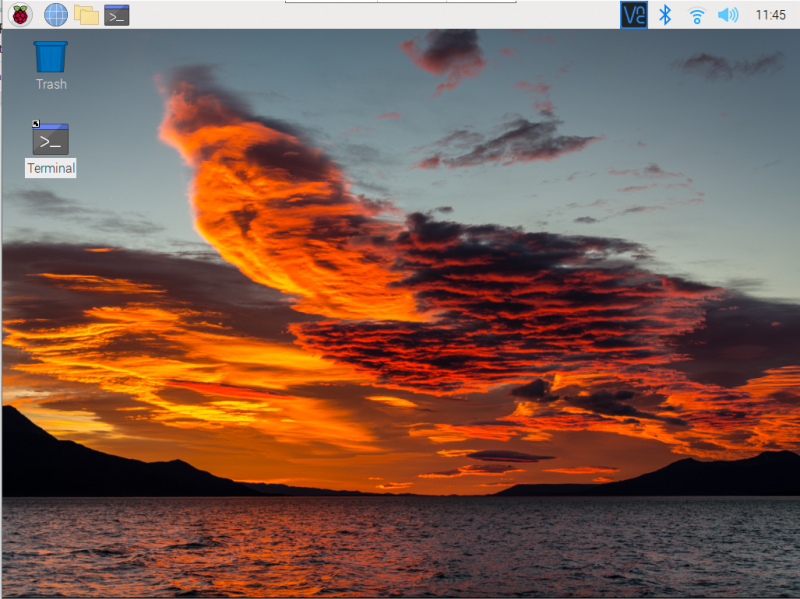
इस बिंदु पर, अब आप नेटवर्क के भीतर दूरस्थ स्थान से रास्पबेरी पाई तक दूरस्थ रूप से पहुंच सकते हैं।
नेटवर्क के बाहर Raspberry Pi को एक्सेस करें
यदि आप डिवाइस को नेटवर्क के बाहर एक्सेस करना चाहते हैं, तो आपको निम्नलिखित कदम उठाने होंगे:
चरण 1 : एक VNC खाता बनाएँ यहाँ .
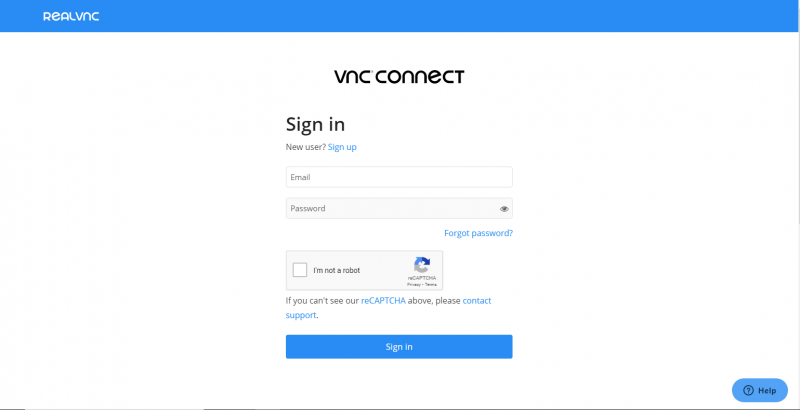
चरण दो : क्लाउड कनेक्टिविटी सक्षम करने के लिए Raspberry Pi के VNC में साइन इन करें।
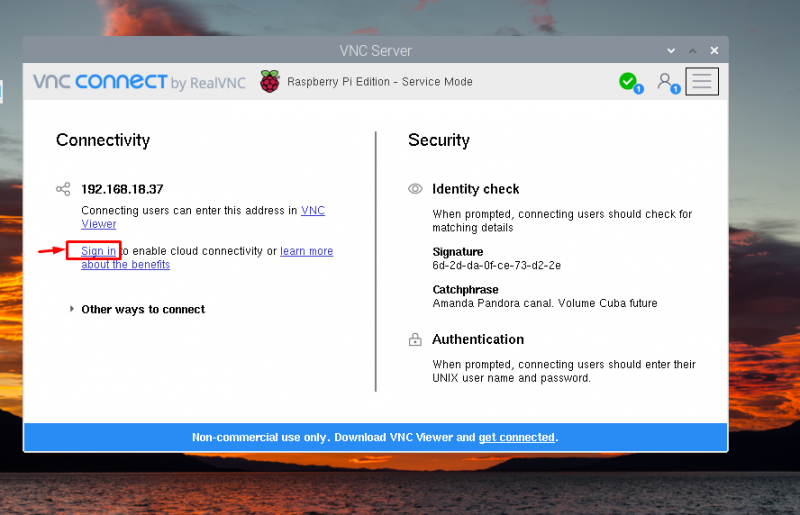
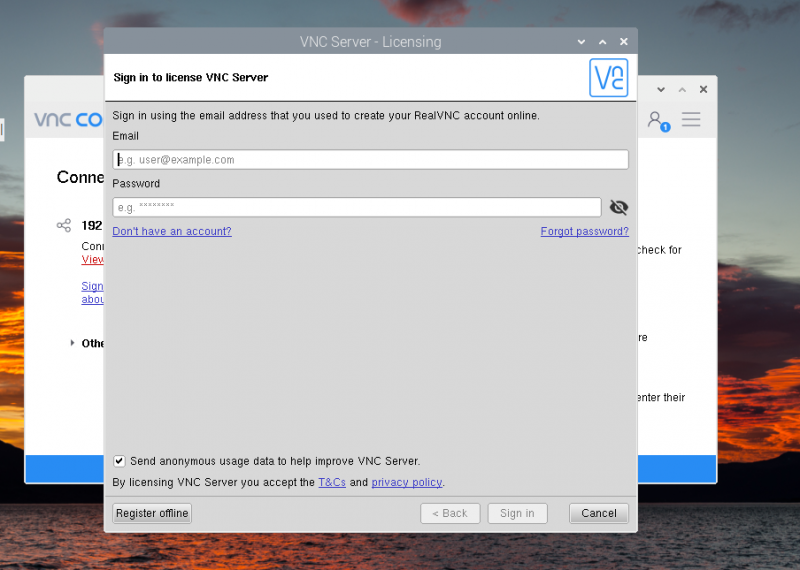
चरण 3 : एक बार ' साइन इन करें 'पूरा हो गया है, आपको वही खाता विंडोज़ के वीएनसी पर भी खोलना चाहिए।
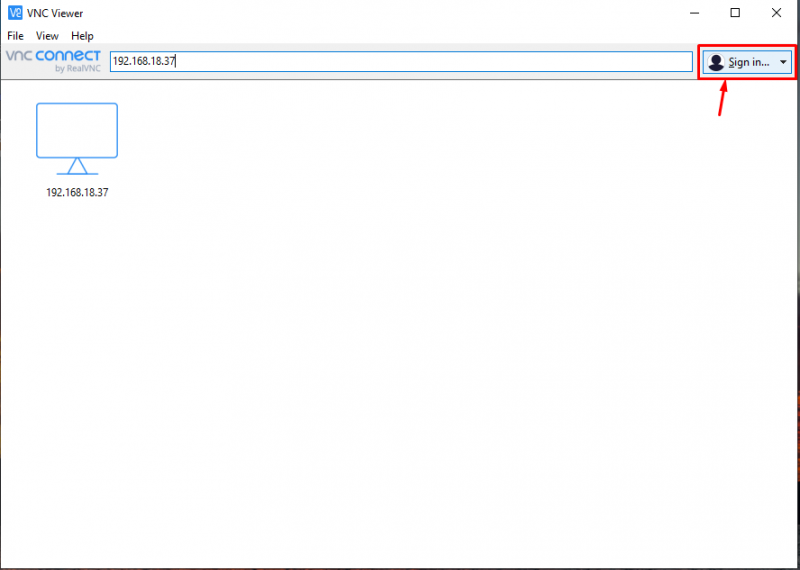
उसके बाद, आपको रास्पबेरी पाई आईपी पते का उपयोग करके नेटवर्क के बाहर रास्पबेरी पाई तक पहुंचने की अनुमति दी जाएगी।
निष्कर्ष
वीएनसी एक फ्री और ओपन-सोर्स फीचर है जो रास्पबेरी पाई यूजर्स को रिमोट कनेक्शन से डिवाइस को आसानी से एक्सेस करने की अनुमति देता है। यह सुविधा रास्पबेरी पाई पर पहले से ही स्थापित है और आप इसे 'रास्पबेरी पाई कॉन्फ़िगरेशन' में सक्षम कर सकते हैं। इंटरफेस ' खंड। बाद में, आप VNC एप्लिकेशन के माध्यम से Windows लैपटॉप या PC पर डिवाइस तक पहुँचने के लिए Raspberry Pi IP पते का उपयोग कर सकते हैं। क्लाउड कनेक्टिविटी के लिए, आपको रास्पबेरी पाई और विंडोज वीएनसी दोनों अनुप्रयोगों पर वीएनसी खाते में साइन इन करना सुनिश्चित करना होगा ताकि आप डिवाइस को नेटवर्क के बाहर एक्सेस कर सकें।